Khi mở một ứng dụng hay chương trình trên máy tính Windows, nếu gặp lỗi “Chương trình không thể hoạt động bởi thiếu file VCRUNTIME140.DLL” thì bạn cần thực hiện một số thao tác dưới đây để khắc phục sự cố này.
VCRUNTIME140.DLL là gì?
Thực chất, VCRUNTIME140.DLL là một phần mở rộng của ứng dụng Runtime Library của Microsoft C có kích thước khoảng 86 KB, nằm trong thư mục System 32 và được cài đặt bởi Microsoft Visual Studio. Nếu bất kì file DLL nào bị thiếu hoặc bị lỗi, bạn sẽ thấy thông báo hiển thị trên màn hình.

Cách khắc phục lỗi thiếu file VCRUNTIME140.DLL trong Windows
1. Nếu file DLL tồn tại trên máy tính nhưng bạn vẫn nhận được thông báo lỗi thì bạn có thể sẽ phải đăng kí lại file này. Ngoài ra, bạn cần chạy System File Checker để thay thế các tập tin hệ thống bị lỗi.
2. Nếu máy tính của bạn thiếu file DLL, hãy tải xuống file này và paste nó vào một thư mục cụ thể trên Windows.
3. Bạn có thể cài đặt lại chương trình đang gặp lỗi. Có thể gói cài đặt của ứng dụng sẽ chứa file DLL cần thiết.
4. Một cách khác để giải quyết vấn đề này là cài đặt Microsoft Visual C++ Redistributable cho Visual Studio trên máy tính.
Đóng tất cả các ứng dụng đang hoạt động bằng cách sử dụng cửa sổ chương trình hoặc Task Manager. Khi thực hiện xong, bạn có thể truy cập và tải Visual C++ Redistributable từ Microsoft. Cài đặt phần Runtime và khởi động lại máy tính của mình rồi chờ xem cách này có hiệu quả không.
Các bước cần thực hiện cụ thể như sau:
B1: Chuyển đến trang Redistributable Microsoft Visual C++ 2015 từ Microsoft và nhấp vào nút Download.
B2: Bạn sẽ được đưa đến trang nơi yêu cầu bạn chọn xem bạn muốn tải xuống phiên bản Windows 32 bit hay 64 bit. Chọn phiên bản bạn cần và nhấp vào nút Next. Nếu không chắc chắn mình cần phiên bản nào, bạn có thể sử dụng hướng dẫn trên để xác định những gì bạn cần.
B3: Các file sẽ được tải về máy tính. Sau khi việc tải xuống hoàn tất, nhấp đúp vào file vc_redist.x64.exe đã tải.
B4: Màn hình Microsoft Visual C++-2015 Redistributable sẽ được hiển thị, yêu cầu bạn đồng ý với các điều khoản và điều kiện cấp phép. Đặt dấu tích vào ô “I agree” và sau đó nhấp vào nút Install.
B5: Nếu Windows nhắc bạn cho phép chương trình thực hiện thay đổi hoặc tiếp tục, hãy nhấp vào nút Yes hoặc Allow.
B6: Khi hoàn tất, chương trình sẽ hiển thị thông báo cho biết nó đã được cài đặt thành công.
B7: Bây giờ, bạn có thể đóng trình cài đặt.
Nếu bạn đã cài đặt DLL và vẫn còn thông báo file bị thiếu, bạn có thể tải xuống Redistributable ở trên, nhưng lần này thực hiện việc sửa chữa.
Hãy thử những cách đề cập ở trên để sửa lỗi VCRUNTIME140.DLL nhé, các thông báo lỗi sẽ không xuất hiện nữa đâu.
Lưu ý: Cần đảm bảo rằng Windows của bạn đã được cập nhật nhé!
Bạn có thể tham khảo:
- Khắc phục lỗi thiếu file WMVCore.DLL
- Cách khắc phục lỗi không tìm thấy hoặc thiếu file .DLL
- Cách sửa lỗi 0x8007045A ERROR_DLL_INIT_FAILED khi sử dụng Windows Update
Chúc bạn thực hiện thành công!
- Kiểm tra hiệu năng máy tính với 3Dmark
- Mã nguồn tìm kiếm của Yahoo, Vespa đã thành mã nguồn mở
- Cách khắc phục lỗi không tìm thấy hoặc thiếu file D3dx9_43.dll
- Hướng dẫn đồng bộ Clipboard giữa thiết bị Android và PC
- Cách khắc phục lỗi 408 Request Timeout
- Lấy lại biểu tượng dưới thanh taskbar trong Windows 7













